
چگونه ویندوز 8 را بدون پاک کردن ویندوز 7 نصب کنیم؟
در 22 گام ساده ويندوز 8 را نصب کنيد بدون آنکه نياز به پاک کردن ويندوز قبلي داشته باشيد.
اما نمي توان به طور کلي ويندوز 7 را فراموش کرد و تنها از ويندوز 8 استفاده کرد چرا که ويندوز 7 هم داراي مزايايي ايست که آنها را نمي توان در ويندوز 8 پيدا کرد.

يکي از مزاياي آن عادتي است که ما به آن کرده ايم ، ولي بايد ويندوز 8 را هم ببينيم و با ظاهر آن آشنا شويم ، چرا که تا چند سال آينده ديگر وينندوز 7 اعتبار خود را از دست مي دهد يا به عبارتي ديگر نرم افزاري جديد براي آن توليد نمي شود ، يا حتي نسخه هاي جديد نرم افزار هاي قديمي نيز وارد بازار نمي شود.
چه خوب است که هر دو سيستم عامل را در کنار هم داشته باشيم .
در زير در 22 گام نحوه ي نصب ويندوز 8 بدون پاک کردن ويندوز 7 را آورده ايم.
1- دریافت ویندوز 8
در گام اول باید ویندوز 8 را دریات کنید و آن را بر روی یک DVD رایت کنید، که با کمک آن بتوانید ویندوز 8 را نصب کنید، در حال حاضر ویندوز 8 از روی DVD و یا فلش قابل نصب شدن است.
توجه داشته باشید برای نصب ویندوز 8 از طریق فلش باید از سالم بودن فلش اطمینان کامل دشته باشید این در حالی است که DVD این مشکلات را ندارد.
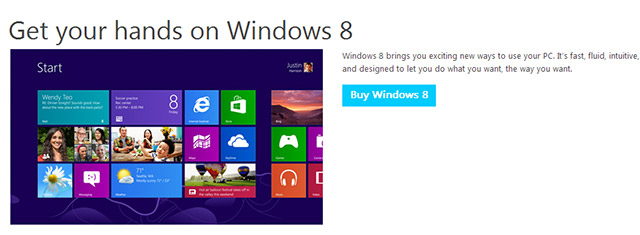
2- بررسی سازگاری
قبل از هر کاری ابتدا چک کنید که آیا سیستم شما از نظر نرم افزاری قابل ارتقا به ویندوز 8 هست یا نه، در واقع پس از دریافت ویندوز در هنگام ران کردن آن این سوال را مطرح می کند که " بیایید ببینیم که آیا سیستمتان سازگار است " و پس از آن شروع به بررسی می کند.
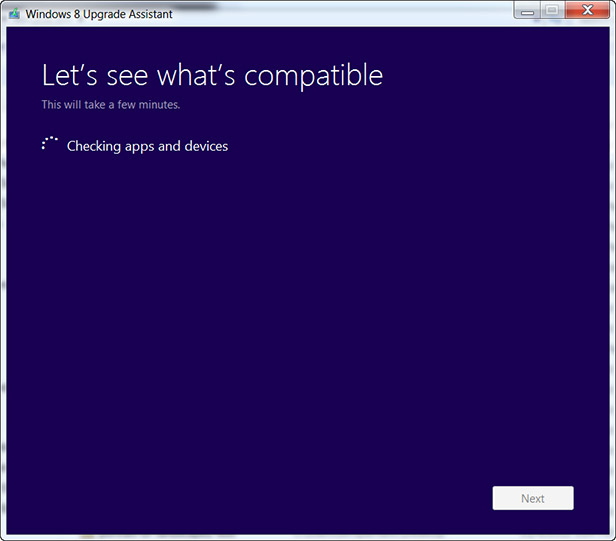
3- پس از سازگاری
پس از آن جزئیات سازگاری سیستم شما نشان داده می شود که با زدن دکمه ی next از آن عبور کنید.
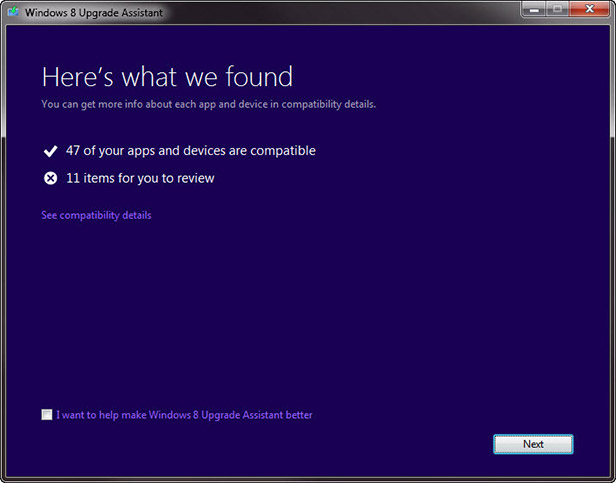
4- چه چیز از سیستمتان برایتان نگهداری شود
در این قسمت از شما پرسیده می شود که کدام یک از بخش های سیستمتان (فایل های شخصی و برنامه ها و ...) برای شما نگهداری شود ، از آنجایی که ما در حال نصب دو ویندوز در کنار هم هستیم بر روی گزینه ی هیچی کلیک کنید ودکمه ی NEXT را بزنید.
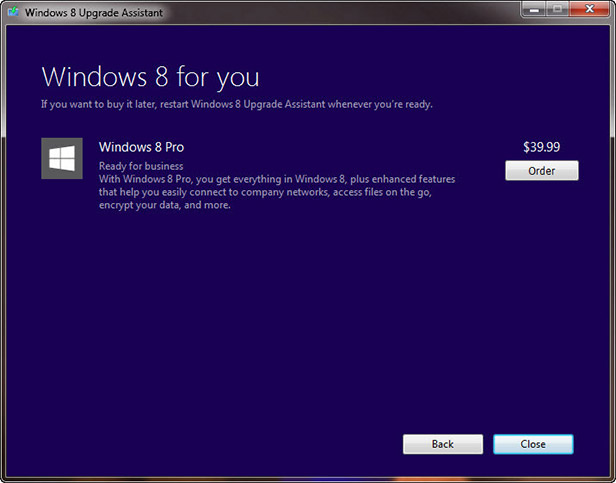
5- ویندوز را بخرید.
در صورتی که می خواهید ویندوز اورجینال دارشته باشید به سایت
مایکروسافت مراجعه کنید و از آنجا ویندوز را خریداری کنید همچنین می توانید از
نسخه ی نهایی ویندوز استفاده کنید
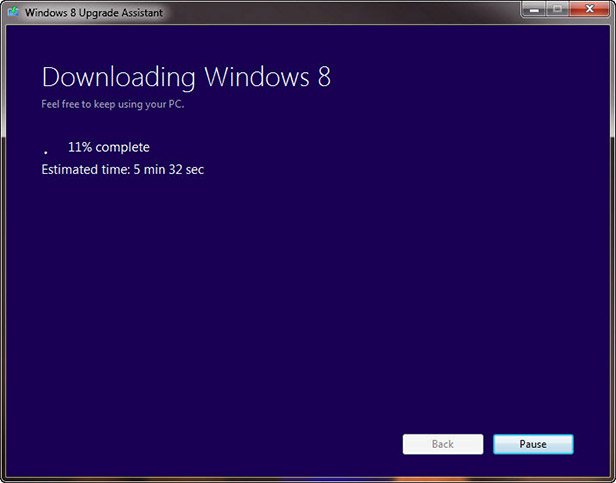
6- فایل مورد نیاز را دانلود کنید.
در صورتی که می خواهید ویندوز اورجینال دارشته باشید به سایت مایکروسافت مراجعه کنید و از آنجا ویندوز و فایل های مورد نیاز را دانلود کنید.
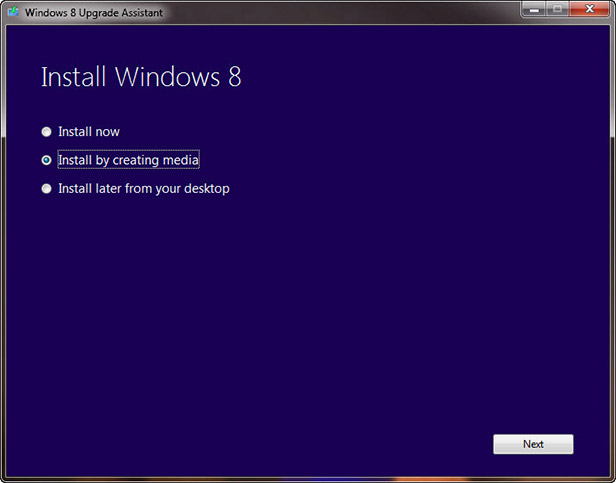
7- ایجاد مدیا
پس از دانلود وارد این صفحه می شوید بر روی نصب همراه با ساخت مدیا کایک کنید و دکمه ی NEXT را بزنید.
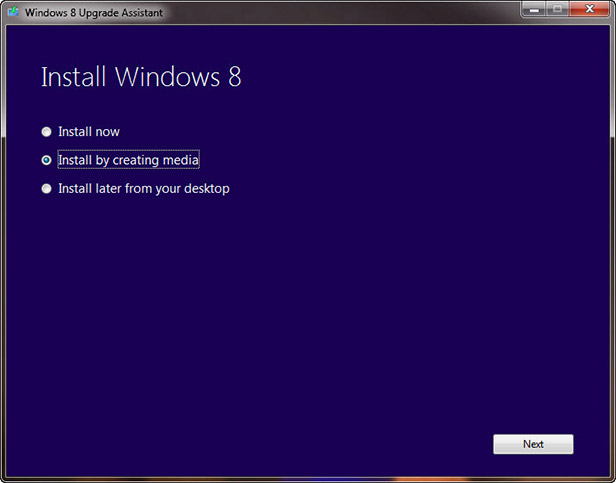
8- انتخاب ISO
در صورتی که فلش دارید گزینه ی اول را انتخاب کنید در غیر این صورت گزینه ی دوم را برگزینید در واقع iso تصویر دقیقی از ویندوز را بر روی DVD برایتان می گیرد، و سپس دکمه ی NEXT را بزنید
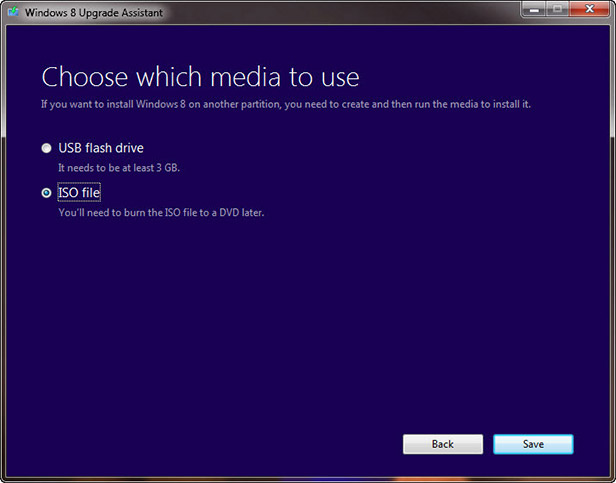
9- ایجاد فایل ISO
سپس آن فایل ISO را روی یک DVD بریزید.
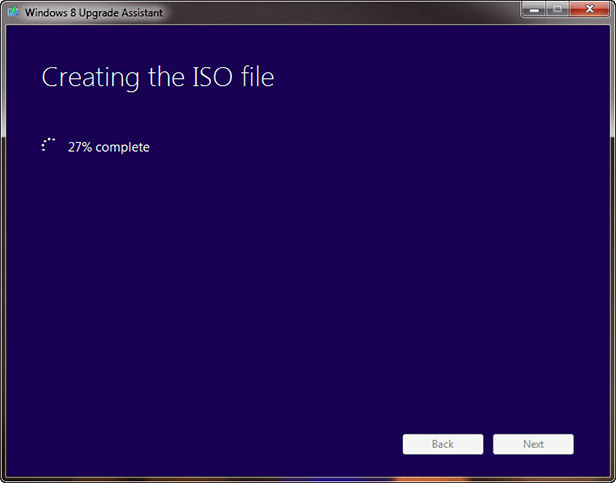
10- در DVD رایتر خود را باز کنید.
یک DVD خالی را در DVD رایتر قرار دهید.
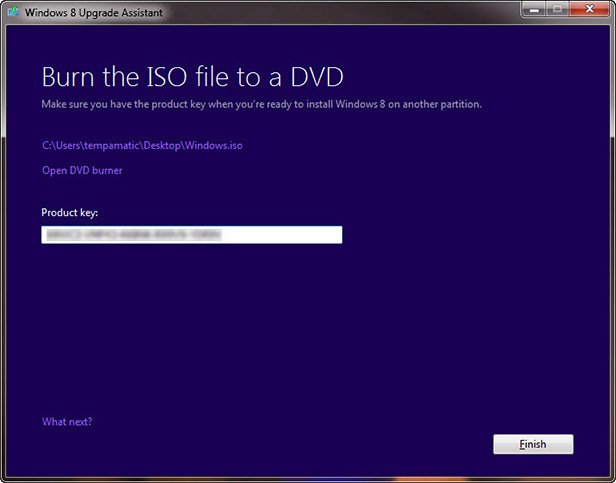
11- رایت کنید.
پنجره ی زیر ظاهر می شود ، ویندوز 8 را روی DVD رایت کنید.
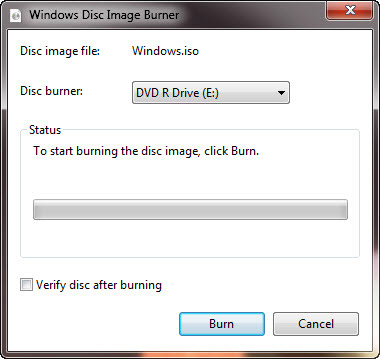
12- یک پارتیشن ایجاد کنید.
برای نصب ویندوز 8 در کنار 7 باید قسمتی از هارد دیسک خود را به آن اختصاص دهید تا هر دو ویندوز را در کنار هم داشته باشید.
برای اینکار منوی Start کامپیوتر خود را انتخاب کنید، سپس بر روی Computer راست کیک کنید و Manage را انتخاب کنید .
از صفحه ی ظاهر شده بر روی Storage کلیک کنید تا صفحه ای مانند شکل زیر را ببینید.
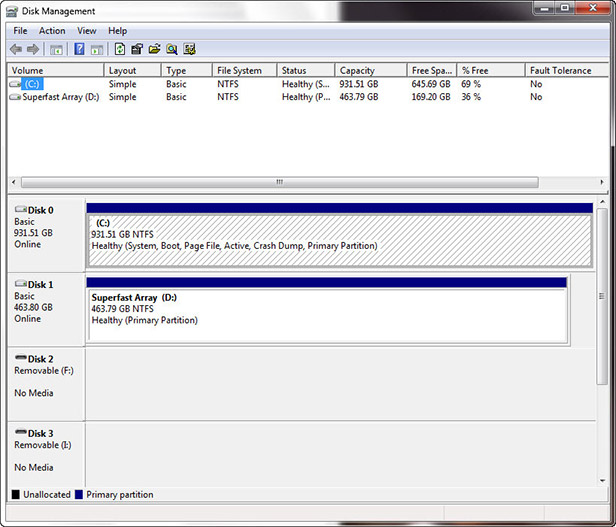
13- انتخاب محل نصب
بر روی هر یک از قسمت های هارد خود راست کلیک کنید و مقدار فضای لازم برای نصب ویندوز 8 را به آن اختصاص دهید.
بر روی گزینه ی shrink volume کلیک کنید.
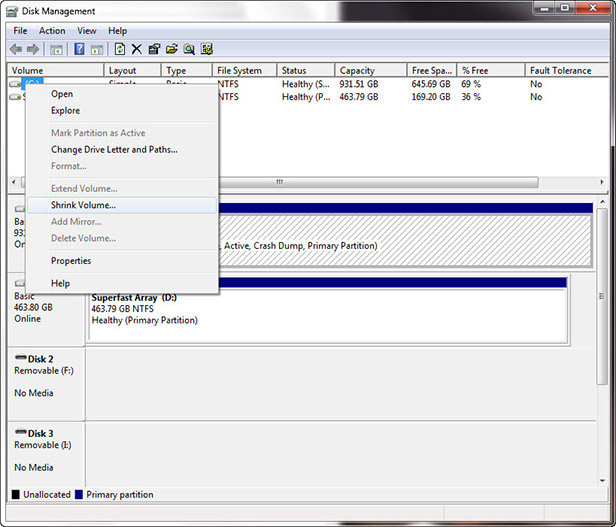
14- اختصاص مقدار فضای لازم
تصمیم بگیرید که چه مقدار از فضا خود را می خواهید به ویندوز 8 اختصاص بدهید به یاد داشته باشید، شما باید حداقل 20GB. را برای آن در نظر بگیرید.
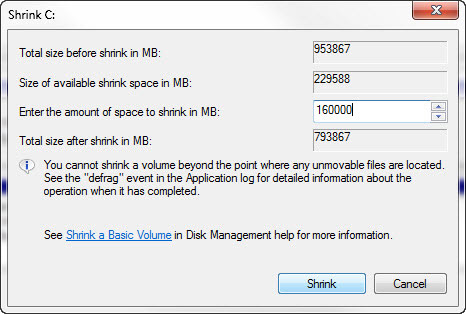
15- اختصاص دادن
در انتها شما یک نوار سیاه بر روی دیسک خود می بینید با بر چسب ""unallocated ، بر روی آن کلیک کنید و نگه دارید تا زمانی که ""Format Partition ظاهر شود.
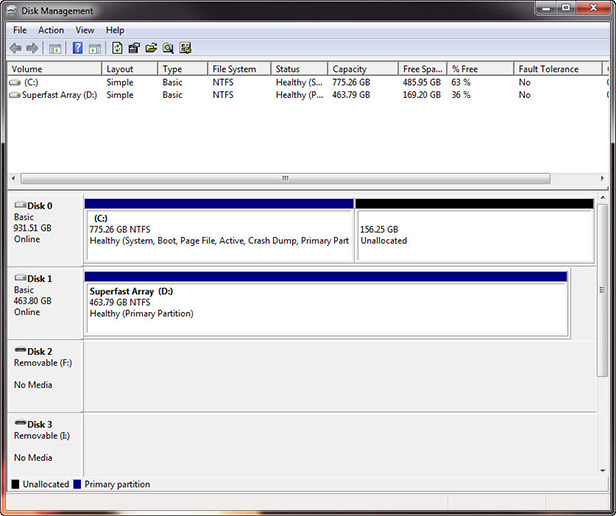
16- نام را وارد کنید
نام درایو جدید را وارد کنید برای مثال Windows8
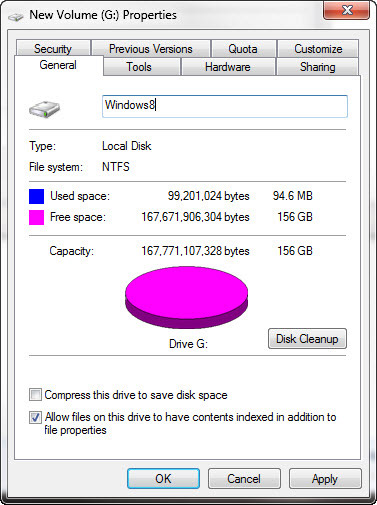
17- یک دکمه فشار دهید
DVD ویندوز 8 را وارد کنید و ویندوز را ریست کنید و بر روی یک دکمه بر روی صفحه کلید کلیک کنید.
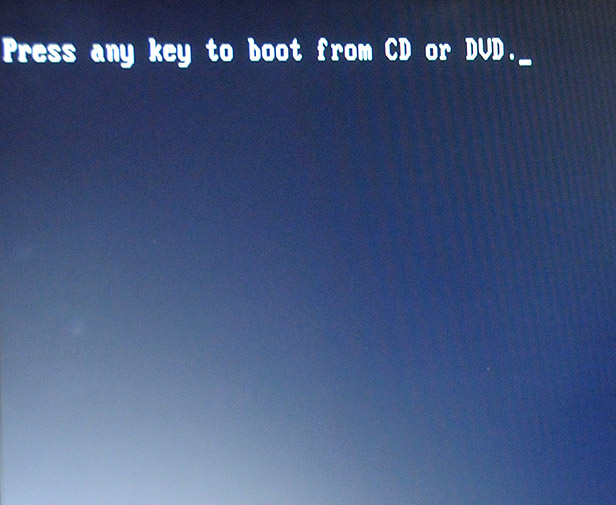
18- نصب ویندوز
زبان دلخواه خود را انتخاب کنید، بر روی دکمه "نصب" کلیک کنید و منتظر بمانید تا نصب شود.
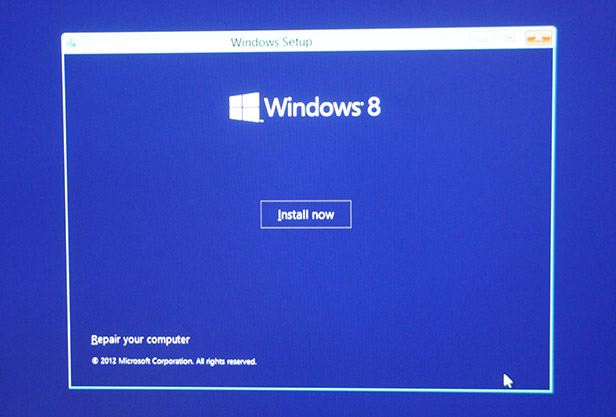
19- رمز محصول را وارد کنید.
رمز 20 رقمی را وارد کنید و بر روی دکمه ی next کلیک کنید.
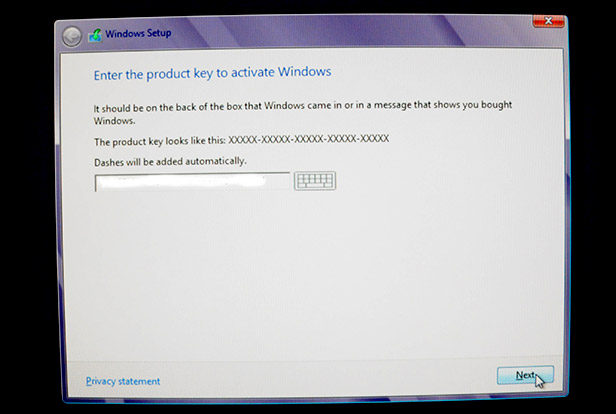
20- مراقب باشید ! سفارشی کردن را انتخاب کنید.
بر روی گزینه ی دوم کلیک یعنی شفارشی بودن کلیک کنید.
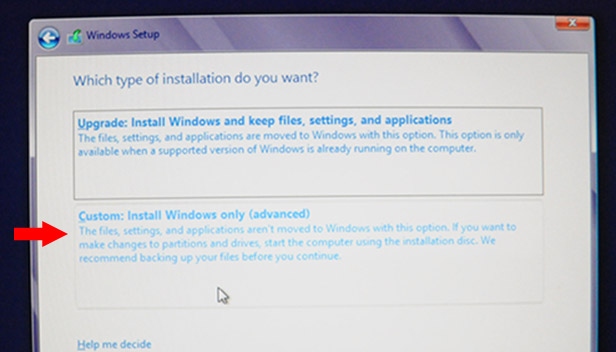
21- محل پارتیشن جدید خود را انتخاب کنید.
پارتیشنی که ساخته بودید را برگزینید و دکمه ی next را فشار دهید.
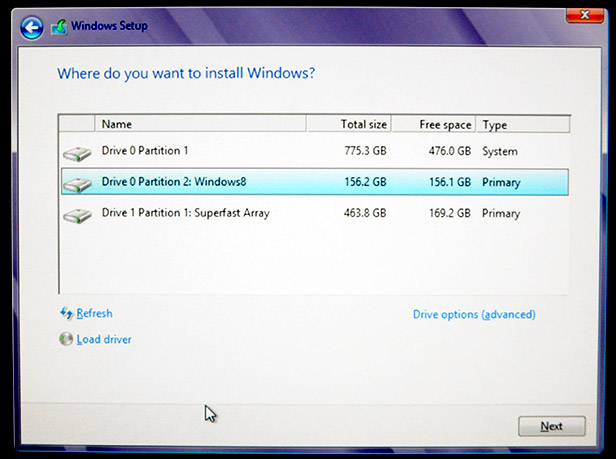
22- پایان نصب
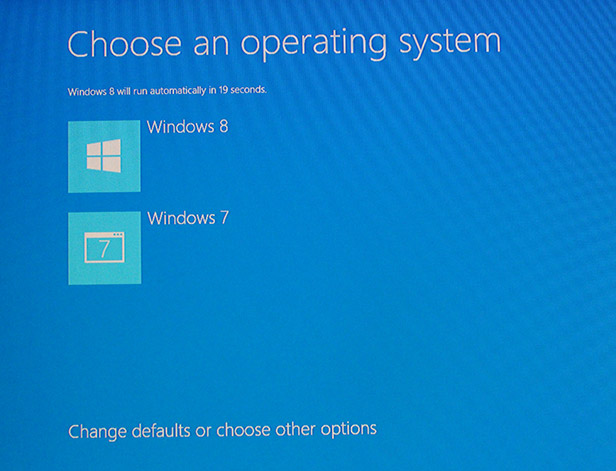







من میخوام روی ویندوز 7 ... 8 نصب کنم ولی میگه که پی سی شما احتیاج به ریستارت داره و بعد کد رو ارور میده ... چی کارش کنم ؟
لطفا راهنمایی کنین گیج شدم چشه.
دمتون گرم :-)
اگه کلا رمت 2 گیگ باشه یا باید ویندوز 7 استفاده کنی یا 8 فقط یکیش
مگر اینکه رمتو افزایش بدی
من ویندوز 8 رو ریختم اما چون دو تا شو با هم نمیخواستم رو درایو سی ریختم و 7حذف شد الان که میخوام ویندوز 7 رو دوباره نصب کنم اصلا سی دی 7 بوت نمیشه میشه یه راهنمایی بکنید